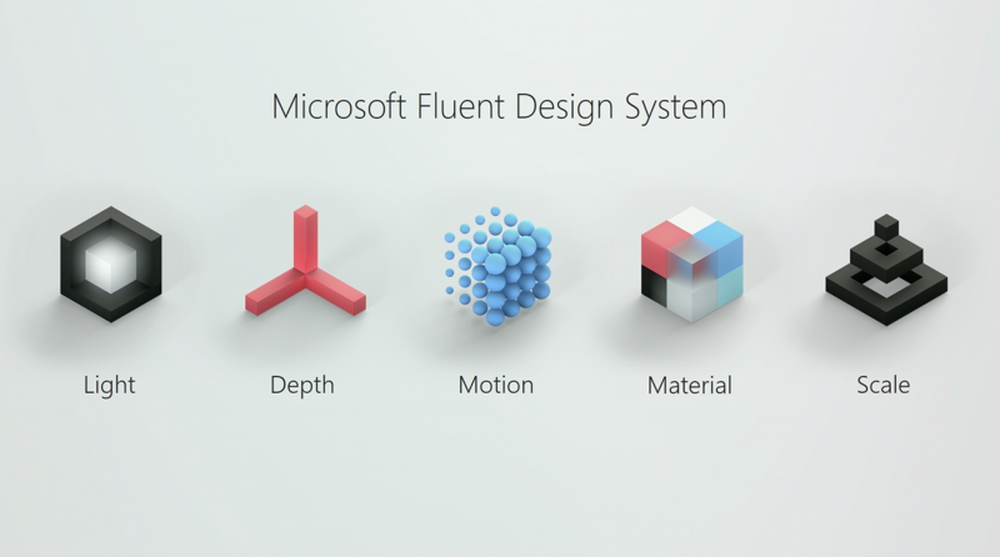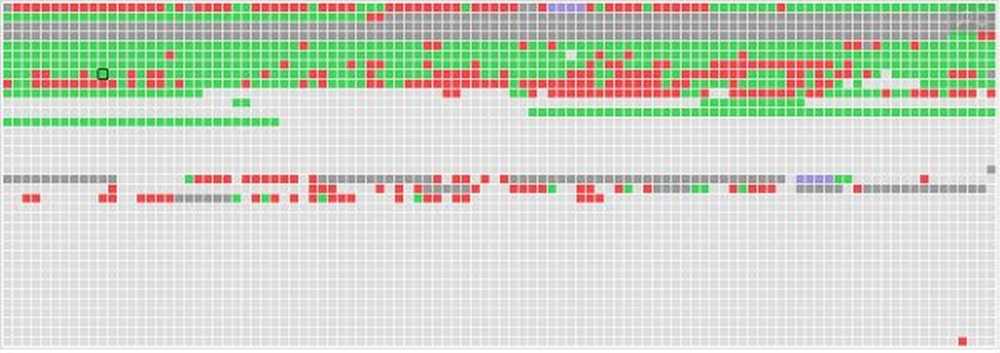Qu'est-ce que FileVault sur votre Mac et pourquoi voudriez-vous l'utiliser?

Nous avons déjà couvert Bitlocker (et je vous recommande fortement de l’utiliser). Aujourd’hui, nous allons répondre aux besoins de nos utilisateurs MacOS et couvrir FileVault..
Qu'est-ce que FileVault??

FileVault est le logiciel de cryptage propriétaire destiné aux ordinateurs MacOS. Lorsque vous achetez un ordinateur MacOS pour la première fois, FileVault est désactivé par défaut. Donc, vous devez l'activer. Lorsque vous avez terminé, tout ce qui se trouve sur votre ordinateur est crypté..
Qu'est-ce que ça veut dire? Cela signifie que si l'ordinateur est éteint et que la personne qui tente d'entrer ne connaît pas votre code d'authentification ni votre clé de récupération, les données du disque dur sont en sécurité. Si le disque dur était retiré de l'ordinateur, les données seraient brouillées et illisibles. Pour le déchiffrer, vous aurez besoin du code d'accès au système ou de la clé de récupération pour déverrouiller l'ordinateur..
En plus de protéger vos données contre les fonctionnaires trop zélés et dépassés, FileVault constitue également un moyen de dissuasion utile pour ceux qui envisagent de voler votre ordinateur portable. Sans le mot de passe ou la clé de récupération, le disque dur est pratiquement inutile.
Cela pourrait faire un bon verre coaster si.
Comment activer FileVault
Activer FileVault est simple. Il suffit de suivre ces instructions. Notez que pour que cela fonctionne, votre ordinateur portable doit être branché sur une prise électrique. Il se mettra en pause si vous le déconnectez et que l'ordinateur fonctionne avec la batterie.
Aller aux préférences système MacOS

Tout le monde sait où c'est.
Aller à Sécurité et confidentialité

Une fois dans Sécurité et confidentialité, cliquez sur Coffre fort.
Puis, dans le coin inférieur gauche, cliquez sur l'icône du cadenas et entrez votre mot de passe..

Cliquez sur le bouton pour lancer le processus

Une fois le mot de passe saisi pour déverrouiller le cadenas, le bouton Activer FileVault sera activé. Assurez-vous que votre câble de charge est dans votre ordinateur portable (sinon, il restera inactif). Puis clique Activer FileVault pour commencer le processus.
Créer une clé de récupération

La première étape du cryptage consiste à créer une clé de récupération. Pour désactiver le cryptage ou accéder aux données sur votre ordinateur, vous avez besoin de votre mot de passe de connexion. Si vous avez oublié votre mot de passe, le seul autre moyen d'accéder à votre ordinateur est une clé de récupération..
Si vous oubliez votre mot de passe de connexion ET n'avez pas de clé de récupération, vous serez en lock-out permanent. Telle est la nature du cryptage.
Comme vous pouvez le voir sur la capture d'écran ci-dessus, il vous sera demandé si vous voulez que votre compte iCloud déverrouille votre compte ou si vous voulez la clé de récupération.. Je déconseille fortement d'utiliser iCloud. Si quelqu'un pouvait accéder à votre compte iCloud, il pourrait alors déverrouiller votre disque dur..
Faire une clé de récupération à la place

Votre meilleur pari est de créer une clé de récupération, puis de l’imprimer et de la cacher quelque part. Ou écrivez-le dans un cahier. Ou faites une capture d'écran et chiffrez-la avec VeraCrypt.
Au lieu de confier votre source secondaire de protection à un service cloud, gardez cette protection sous votre propre contrôle..
Maintenant, cliquez Continuer.
Le processus de cryptage va maintenant commencer

À condition que le câble de charge soit branché, le processus de cryptage va maintenant commencer.
Cela dira que cela prendra plus d'une journée, mais c'est une charge de salut. Tant que l'ordinateur est sous tension et que l'ordinateur est toujours opérationnel, cela ne devrait pas prendre plus de quelques heures. Et vous pouvez utiliser l'ordinateur pour naviguer sur le Web et d'autres choses en même temps.
Conclusion
De nos jours, ne pas avoir de cryptage et de code secret est un jeu fou. Avec le stockage de plus en plus de nos vies sur nos ordinateurs, il est nécessaire de protéger ces données des mauvaises mains..
Si vous avez un MacOS, installez FileVault. C'est facile et c'est gratuit. Il n'y a vraiment aucune excuse pour ne pas le faire.